Galite patobulinti paveikslėlį, į jį įtraukdami tokius efektus, kaip šešėliai, švytėjimas, atspindžiai, švelnios briaunos, pakreipimai ir trimačiai (3D) pasukimai.
Taip pat galite paveikslėliui taikyti meninį efektą arba pakeisti paveikslėlio šviesumą, kontrastingumą ar ryškumą.

Efekto įtraukimas į paveikslėlį
-
Pasirinkite paveikslėlį, į kurį norite įtraukti arba pakeisti efektą.
Pastaba: Norėdami tą patį efektą įtraukti į kelis paveikslėlius, spustelėkite pirmą paveikslėlį, tada paspauskite ir laikykite nuspaudę klavišą CTRL, kol spustelėsite kitus paveikslėlius. Jei naudojate „Word“, turite nukopijuoti paveikslėlius į piešimo drobę, jei jų ten dar nėra. Spustelėkite Įterpimas > Figūros > Nauja piešimo drobė. (Įtraukę arba pakeitę efektą, galėsite juos vėl kopijuoti į pradinę dokumento vietą.)
-
Dalies Paveikslėlio įrankiai skirtuko Formatas grupėje Paveikslėlio stiliai spustelėkite Paveikslėlio efektai.
-
Palaikykite žymiklį virš vienos iš parinkčių Paveikslėlio efektai, kad pamatytumėte meniu su įvairiais kiekvieno efekto taikymo būdais. Kai žymiklį laikote virš vieno iš meniu efektų, efektas rodomas kaip jūsų dokumente esančio paveikslėlio peržiūra.
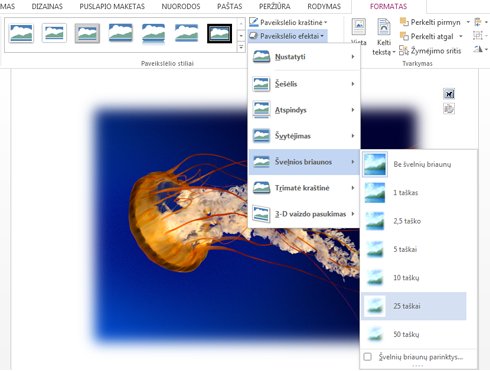
Pastabos:
-
Norėdami tinkinti įtraukiamą efektą, spustelėkite kiekvieno efekto meniu apačioje esantį pasirinkimą Parinktys. Pvz., jei atidarėte meniu Šešėlis, spustelėkite Šešėlio parinktys, kad galėtumėte pasirinktinai koreguoti šešėlio efektą.
-
Jei nematote skirtukų Paveikslėlio įrankiai arba Formatas, dukart spustelėkite paveikslėlį, kad įsitikintumėte, jog jį pažymėjote. Jei programos lango viršuje šalia failo vardo matote [Suderinamumo režimas], bandykite įrašyti dokumentą tokiu formatu, kaip *.docx arba *.xlsx vietoj ankstesniojo failų formato, pvz., *.doc ar *.xls, tada bandykite dar kartą.
-
Paveikslėlio efekto šalinimas
Kiekviena paveikslėlio efekto kategorija meniu viršuje turi parinktį Nėra <efekto pavadinimo> . Pasirinkite šią parinktį, kad išjungtumėte norimą efektą.
Pavyzdžiui, norėdami pašalinti šešėlį, nukreipkite žymiklį į Paveikslėlio efektai > Šešėlis > Be šešėlio.
-
Pasirinkite paveikslėlį, kurio efektą pašalinate.
-
Dalies Paveikslėlio įrankiai skirtuko Formatas grupėje Paveikslėlio stiliai pasirinkite Paveikslėlio efektai.
-
Pasirinkite kategoriją Paveikslėlio efektai , kurią norite pašalinti. Pasirodžiusiame meniu pirmoji parinktis yra Nėra <efekto pavadinimo> (pvz., Be šešėlio arba Be atspindžio). Pasirinkite šią parinktį, kad iš paveikslėlio pašalintumėte tokio tipo efektą.

Atlikite bet kurį iš šių veiksmų:
Greitas stiliaus taikymas
-
Spustelėkite paveikslėlį, tada spustelėkite skirtuką Formatuoti paveikslėlį .
-
Spustelėkite Spartusis stilių taikymas, tada spustelėkite norimą stilių.
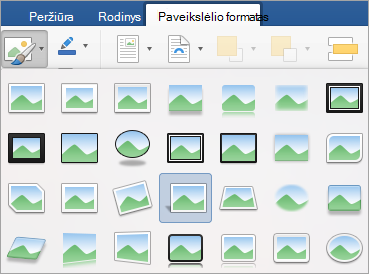
Šešėlio, atspindžio, švytėjimo, kraštų, trimatės kraštinės arba trimačio vaizdo pasukimo įtraukimas arba keitimas
-
Spustelėkite paveikslėlį, tada spustelėkite skirtuką Formatuoti paveikslėlį .
-
Spustelėkite Paveikslėlio efektai, nukreipkite žymiklį į efekto tipą, tada spustelėkite norimą efektą.
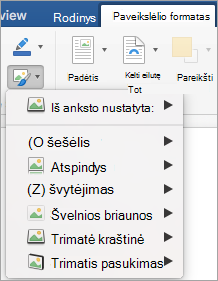
-
Norėdami patobulinti efektą, bet kurio efekto meniu apačioje spustelėkite Parinktys .
Taip pat žr.
Taip pat žr.
Paveikslėlių redagavimas naudojant Nuotraukų programėlę sistemoje „Windows 10“










